如何下载与安装.NET Framework 4.0?4种方法全解析,附失败解决技巧
- 来源: 金舟软件
- 作者:fangxiaoli
- 时间:2025-03-06 18:06:19

金舟DirectX·DLL一键修复
-
官方正版
-
纯净安全
-
软件评分:
作为Windows系统运行和开发的核心组件,.NET Framework 4.0是许多经典软件和工业控制程序的必备环境。然而,其安装过程常因系统兼容性、权限问题或组件缺失而失败。本文提供5种主流下载与安装方法,并整合7个失败解决技巧,助你高效完成部署!
一、.NET Framework 4.0的作用与适用场景
.NET Framework 4.0是微软开发的应用程序运行环境,支持开发Windows程序、Web服务及游戏等。若系统提示“缺少.NET组件”或软件无法运行,通常需安装此框架。其兼容Windows XP/7/8等系统,但部分Win10/11用户可能因内置更高版本需额外操作。
二、4种主流下载与安装方法
方法1:借助“金舟DirectX·DLL一键修复”一键安装
适用场景:小白用户、追求便捷操作。
第1步:下载安装“金舟DirectX·DLL一键修复”,点击“.NET库安装”功能。
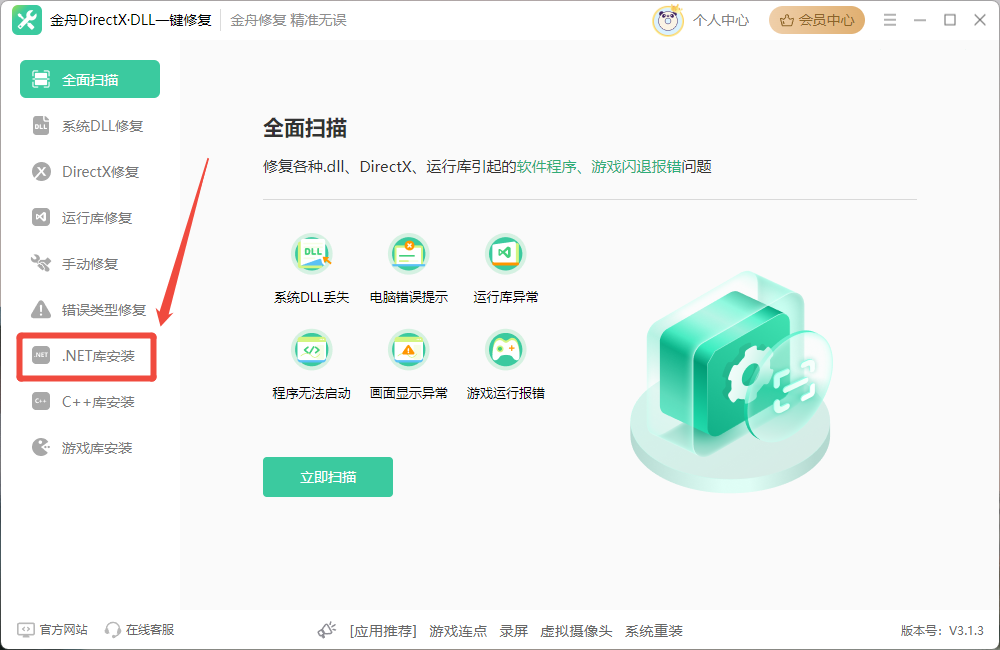
第2步:在列表中找到“Microsoft.NET Framework 4.0”版本,点击“下载”安装即可。
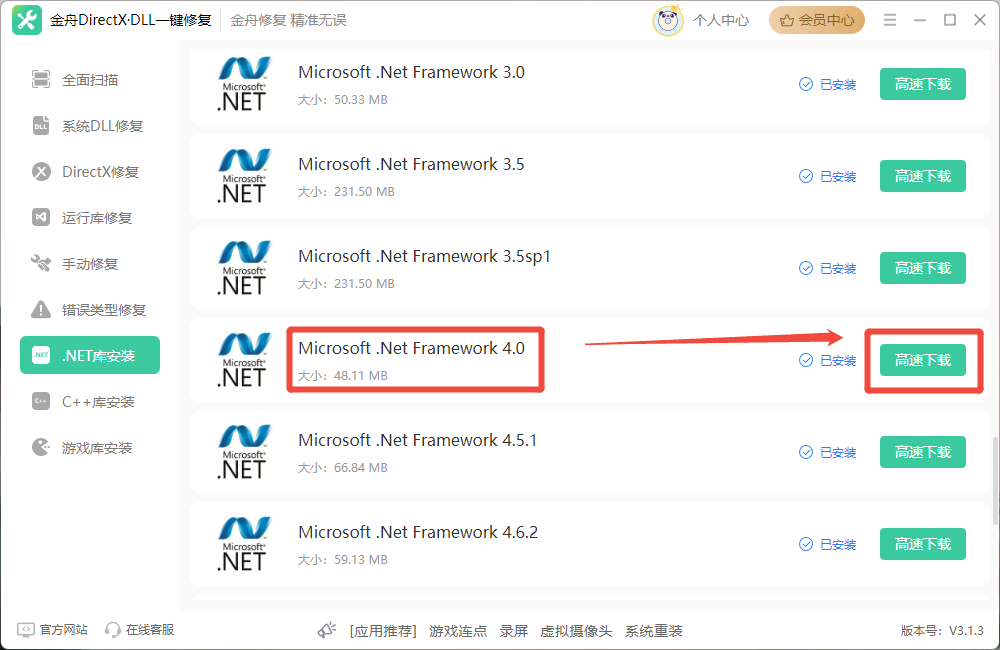
第3步:重启电脑验证是否成功。
方法2:官方网站下载
适用场景:网络畅通且需官方稳定版本。
访问官网:打开浏览器,进入微软.NET Framework 4.0下载页。
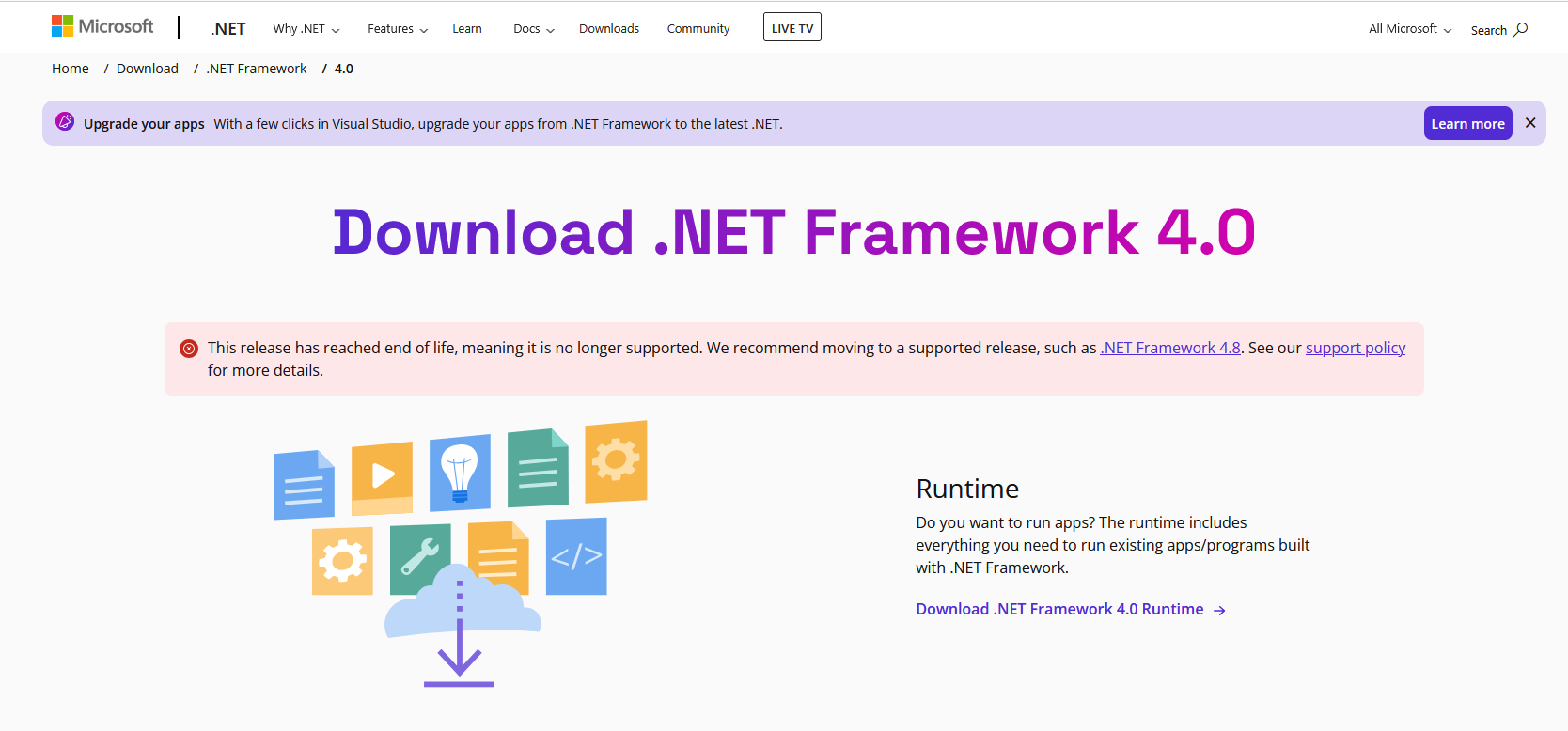
选择版本:点击“Download .NET Framework 4.0 Runtime”下载运行时,或“Developer Pack”获取开发包(含SDK)。
安装步骤:
双击运行dotNetFx40_Full_x86_x64.exe,勾选“我已阅读并接受许可条款”。
点击“继续”,等待5分钟左右完成安装。
方法3:离线安装包部署
适用场景:无网络环境或需长期备份。
获取离线包:从可信渠道(如微软官网或技术论坛)下载dotNetFx40_Full_x86_x64.zip。
解压运行:使用WinRAR解压后,双击dotNetFx40_Full_x86_x64.exe按提示一步步安装。
方法4:通过Windows功能启用(Win10/11)
适用场景:系统自带但未激活的情况。
打开控制面板→程序与功能→启用或关闭Windows功能。
勾选“.NET Framework 4.0”并重启系统。
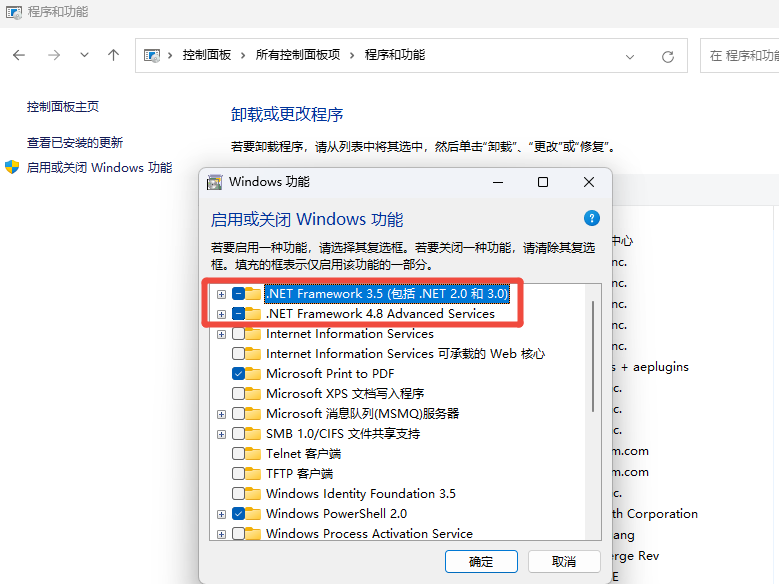
三、安装失败的7大解决技巧
技巧1:使用DLL修复工具
适用错误:缺失mscoree.dll等系统文件。
推荐“金舟DirectX·DLL一键修复”内置的DLL修复模块,一键扫描并补全缺失组件。
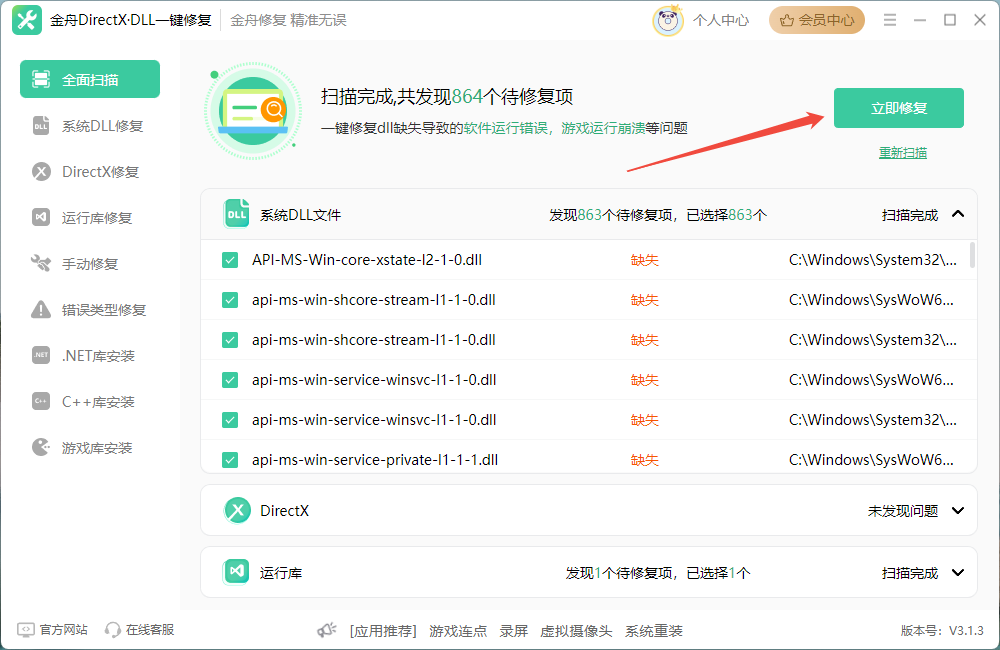
技巧2:修复Windows Update服务
适用错误:0x80070005权限问题或更新服务异常。
以管理员身份运行CMD,输入:
net stop wuauserv
ren %windir%\SoftwareDistribution SDold
net start wuauserv
重启后重试安装。
技巧3:清理残留文件
适用错误:提示“已安装更高版本”或安装中断。
使用微软官方工具.NET Framework Cleanup Tool彻底卸载旧版本。
技巧4:修复注册表权限
适用错误:注册表访问被拒绝。
按Win+R输入regedit,定位至:
HKEY_LOCAL_MACHINE\SOFTWARE\Microsoft\Internet Explorer\MAIN
右键选择“权限”,勾选“完全控制”并应用。
技巧5:关闭杀毒软件和防火墙
适用错误:安装包被误拦截。
临时禁用第三方安全软件,并关闭防火墙和实时保护后再安装。
技巧6:验证系统兼容性
适用错误:提示“不支持的操作系统”。
.NET 4.0仅支持Windows XP SP3及以上系统,Win10/11需通过控制面板启用。
技巧7:手动安装Windows Installer 4.5
适用错误:安装程序无法启动。
从微软官网下载Windows Installer 4.5并安装。
文章小结
成功安装.NET Framework 4.0的关键在于系统环境准备和权限配置。若多次失败,建议优先使用“金舟DirectX·DLL一键修复软件”检测系统DLL文件和运行库状态,其“系统修复”功能可自动修复注册表错误和组件缺失,提升安装成功率。更多关于系统安装与修复教程,可关注金舟软件官网!
推荐阅读














































































































